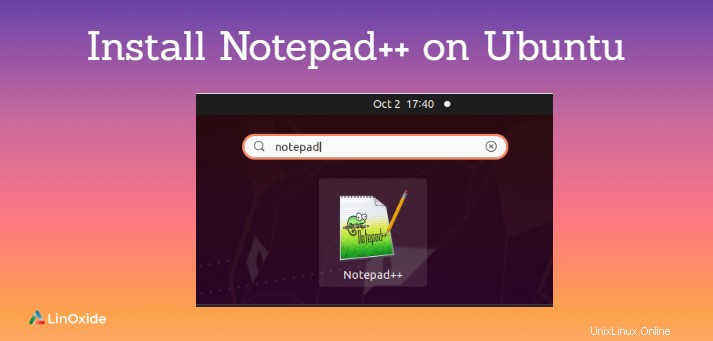
Notepad++ je bezplatný a opensource editor kódu, který nahrazuje obyčejný starý Poznámkový blok, který je nativní v Microsoft Windows. Je napsán v C++ a podporuje širokou škálu programovacích jazyků včetně PHP, C, C++, ASP, Python, Javascript a Perl. Poslední verzí v době psaní této příručky je Notepad ++ 7.9, která je dodávána s mnoha vylepšeními a opravami chyb.
V této příručce se dozvíte, jak nainstalovat Notepad++ na Ubuntu 20.04.
Mezi klíčové funkce programu Notepad++ patří:
- Funkce automatického doplňování slov.
- Vedené odsazení
- Rozhraní s kartami pro usnadnění práce na více projektech.
- Hledání a nahrazování řetězců textu pomocí regulárních výrazů.
- Zvýraznění syntaxe
- Automatické ukládání
A ještě mnohem víc! I když existuje mnoho dalších výkonných a na funkce bohatých IDE, jako je Atom, Sublime Text a Brackets od Adobe Systems, někteří uživatelé stále preferují jednoduchost, kterou přináší Notepad++.
1) Nainstalujte Notepad++ z příkazového řádku
Notepad++ je dostupný z úložiště snap a lze jej nainstalovat spuštěním následujícího příkazu na terminálu.
$ sudo snap install notepad-plus-plus
To by mělo trvat asi 3 minuty a instalace bude dokončena. Chcete-li otevřít editor kódu Notepad++, použijte správce aplikací k vyhledání a spuštění aplikace, jak je znázorněno.

2) Nainstalujte pomocí softwarové aplikace Ubuntu
Dalším praktickým a pohodlným způsobem, který můžete použít k instalaci Poznámkového bloku, je využití vestavěného softwarového centra Ubuntu, které vám umožní nainstalovat software pomocí několika jednoduchých kliknutí myší.
Spusťte tedy softwarové centrum Ubuntu kliknutím na jeho ikonu na levém postranním panelu nebo pomocí správce aplikací.
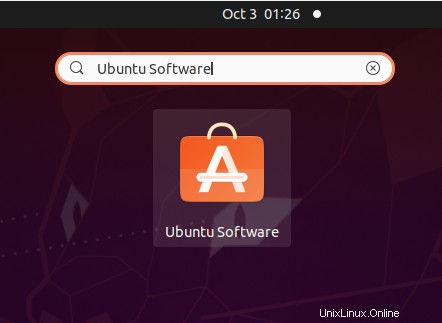
Klikněte na ikonu vyhledávání a vyhledejte „Poznámkový blok ++“. Přejděte a vyhledejte jej a klikněte na 'Instalovat '. V tomto případě je již nainstalován, a tedy označen jako 'Installed' .
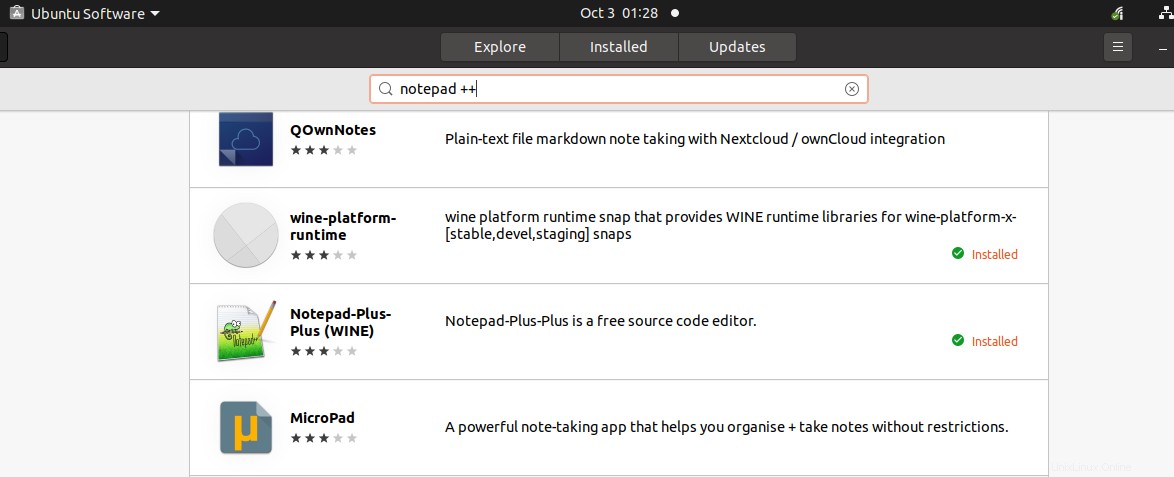
Ano, můžeme nainstalovat Notepad++ na Ubuntu 20.04 LTS.
Závěr
Notepadqq je alternativou pro Notepad++. Notepadqq můžete nainstalovat pomocí snap. Je to pěkný textový editor jako Notepad++.
To byl stručný průvodce, jak můžete nainstalovat Notepad ++ na váš systém Linux. Zatímco Notepad++ bledne ve srovnání s jinými editory kódu, jak bylo zmíněno v úvodu, je to dobrý výchozí bod pro nováčky, kteří se učí kódovat. Vaše zpětná vazba je velmi vítána.